Διορθώστε το GTA 4 Seculauncher απέτυχε να ξεκινήσει την εφαρμογή 2000
Το GTA IV(GTA IV) κυκλοφόρησε το 2008 για κονσόλες και PC από την Rockstar Games . Μερικά από τα παιχνίδια του, όπως το τρέξιμο, το κολύμπι και η χρήση όπλων, ήταν παρόμοια με τα προηγούμενα παιχνίδια GTA . Οι παίκτες μπορούν να ξεκλειδώσουν γρήγορα νέο περιεχόμενο και να εξερευνήσουν άλλες δυνατότητες του παιχνιδιού. Ωστόσο, πρόσφατα οι παίκτες ανέφεραν ότι το Seculauncher απέτυχε να ξεκινήσει το μήνυμα σφάλματος της εφαρμογής 2000 μετά την οθόνη σύνδεσης. Εάν αντιμετωπίζετε και εσείς το ίδιο πρόβλημα, είστε στο σωστό μέρος. Σας παρουσιάζουμε έναν τέλειο οδηγό που θα σας βοηθήσει να διορθώσετε το σφάλμα GTA 4 Seculauncher απέτυχε να ξεκινήσει την εφαρμογή 2000.

Πώς να διορθώσετε το GTA 4 Seculauncher απέτυχε να ξεκινήσει την εφαρμογή 2000(How to Fix GTA 4 Seculauncher Failed to Start Application 2000)
Πριν πάμε στις λύσεις, ας καταλάβουμε μερικές πιθανές εξηγήσεις για το σφάλμα Seculauncher(Seculauncher) απέτυχε να ξεκινήσει το πρόγραμμα 2000 κατά την εκκίνηση του GTA IV :
- Ανεπαρκή δικαιώματα διαχειριστή:(Inadequate Admin Rights:) Εάν δεν χρησιμοποιείτε το Steam , θα πρέπει να εκτελέσετε το παιχνίδι με δικαιώματα διαχειριστή. Διορθώνει το πρόβλημα αλλάζοντας το εκτελέσιμο παιχνίδι.
- Unavailability of Redist package for Visual C++: Αυτό το ζήτημα μπορεί να προκληθεί λόγω της απουσίας του πακέτου Visual C++ 2005 Redist του Service pack 1.
- Μη συμβατό πρόγραμμα εκκίνησης:(Incompatible Launcher:) Εάν χρησιμοποιείτε μια παλιά έκδοση του παιχνιδιού, εγκατεστημένο DVD , ίσως χρειαστεί να ενεργοποιήσετε τη λειτουργία συμβατότητας για Windows 7 και XP για να εκτελείτε σωστά το GTA IV .
- Κατεστραμμένα αρχεία:(Damaged files:) Κατά την εγκατάσταση, ενδέχεται να υπάρχουν ορισμένα προβλήματα με τα αρχεία του παιχνιδιού. Ορισμένα αρχεία ενδέχεται να είναι κατεστραμμένα ή να λείπουν με αποτέλεσμα το σφάλμα του Seculauncher να ξεκινήσει το πρόγραμμα 2000.
- Σωστή επαλήθευση του SecuROM:(Verifying SecuROM correctly:) Εάν εκτελείτε αυτό το παιχνίδι σε κλασικά μέσα, χρησιμοποιήστε το πιο πρόσφατο τμήμα Παιχνίδια(Games) για Windows Live , καθώς βοηθά στην επαλήθευση του SecuROM . Μπορείτε επίσης να χρησιμοποιήσετε το αρχείο IPHLPAPI.DLL το οποίο μπορεί να παρακάμψει τη διαδικασία επαλήθευσης SecuROM .
Ας δούμε τις μεθόδους επίλυσης αυτού του ζητήματος. Δοκιμάστε τα ένα προς ένα ή όπως ταιριάζουν στο πρόβλημα που αντιμετωπίζετε.
Μέθοδος 1: Εκτελέστε το GTA IV ως διαχειριστής(Method 1: Run GTA IV as Administrator)
Μπορείτε να διορθώσετε αυτό το πρόβλημα τροποποιώντας την προεπιλεγμένη συμπεριφορά του εκτελέσιμου παιχνιδιού και αναγκάζοντάς το να εκτελείται με δικαιώματα διαχειριστή και δίνοντας πλήρη δικαιώματα. Ακολουθήστε τα παρακάτω βήματα.
1. Μεταβείτε στο φάκελο του παιχνιδιού GTA IV και κάντε δεξί κλικ στο εκτελέσιμο παιχνίδι ή στο αρχείο .exe(executable or .exe ) .
2. Επιλέξτε Εκτέλεση ως διαχειριστής(Run as administrator) .

3. Εάν εμφανιστεί το παράθυρο UAC (Έλεγχος λογαριασμού χρήστη)(UAC (User Account Control)) , κάντε κλικ στο Ναι(Yes) .
4. Ξεκινήστε το GTA IV και δείτε αν λειτουργεί σωστά χωρίς πρόβλημα.
Μπορείτε να βεβαιωθείτε ότι αυτός θα γίνεται ο προεπιλεγμένος τρόπος για να ανοίγει το παιχνίδι κάθε φορά, χρησιμοποιώντας τα παρακάτω βήματα:
1. Κάντε δεξί κλικ στο εκτελέσιμο αρχείο.
2. Επιλέξτε Ιδιότητες(Properties) .

3. Επιλέξτε την καρτέλα Συμβατότητα .(Compatibility)
4. Κάντε κύλιση προς τα κάτω στην ενότητα Ρυθμίσεις(Settings) και επιλέξτε Εκτέλεση αυτού του προγράμματος ως διαχειριστής.(Run this program as an administrator.)

5. Κάντε κλικ στο Apply (Εφαρμογή) και OK .
Επανεκκινήστε τον υπολογιστή σας και παίξτε το GTA IV για να δείτε εάν το σφάλμα Seculauncher έχει επιλυθεί.
Μέθοδος 2: Εκτέλεση του παιχνιδιού σε λειτουργία συμβατότητας(Method 2: Run Game in Compatibility Mode)
Αυτό το ζήτημα μπορεί μερικές φορές να προκύψει λόγω ασυμβατότητας. Ορισμένοι χρήστες ανέφεραν ότι η επίλυση του προβλήματος του GTA 4 seculauncher απέτυχε να ξεκινήσει την εφαρμογή 2000 εκτελώντας το παιχνίδι σε λειτουργία συμβατότητας. Ακολουθήστε αυτά τα βήματα στο ίδιο.
1. Μεταβείτε στο φάκελο GTA IV(GTA IV folder) και κάντε δεξί κλικ στο εκτελέσιμο αρχείο ή το αρχείο .exe(executable or .exe ) του παιχνιδιού .
2. Επιλέξτε Ιδιότητες (Properties) > καρτέλα Συμβατότητα .(Compatibility)
3. Στην καρτέλα Συμβατότητα , επιλέξτε (Compatibility )Εκτέλεση αυτής της εφαρμογής σε λειτουργία συμβατότητας για(Run this application in compatibility mode for) και επιλέξτε τα Windows 8 ή οποιαδήποτε άλλη παλαιότερη έκδοση των Windows(Windows 8 or any other older version of Windows ) από την αναπτυσσόμενη λίστα.

4. Κάντε κλικ στο OK(OK) και Εφαρμογή(Apply) .
Διαβάστε επίσης: (Also Read:) 5 τρόποι για να διορθώσετε το σφάλμα μνήμης παιχνιδιού GTA 5(5 Ways to Fix GTA 5 Game Memory Error)
Method 3: Install Visual C++ Redistributable Package
Το λειτουργικό σύστημα που(Operating System) λείπει ορισμένα κύρια αλλά κρίσιμα αρχεία βιβλιοθήκης που περιλαμβάνονται στο αρχικό πακέτο εγκατάστασης από την Rockstar Games είναι ένας κοινός λόγος για αυτό το ζήτημα. Η λήψη(Downloading) και η εγκατάσταση της κατάλληλης έκδοσης του πακέτου Visual C++ 2005 SP1 Redist ενδέχεται να επιλύσει το πρόβλημα του GTA 4 seculauncher για την εκκίνηση της εφαρμογής 2000. Ακολουθήστε τις παρακάτω οδηγίες για να το κάνετε:
Σημείωση 1:(Note 1:) Εάν εκτελείτε το GTA IV χρησιμοποιώντας το Steam , μπορείτε να βρείτε το αρχείο vcredist.exe στην (vcredist.exe )File Explorer > Steam > Steamapps > Common > Grand Theft Auto IV > Installers και να παραλείψετε τη λήψη του.
1. Μεταβείτε στη Visual C++ 2005 update page και κάντε κλικ στο κόκκινο κουμπί Λήψη(Download ) αφού επιλέξετε γλώσσα.
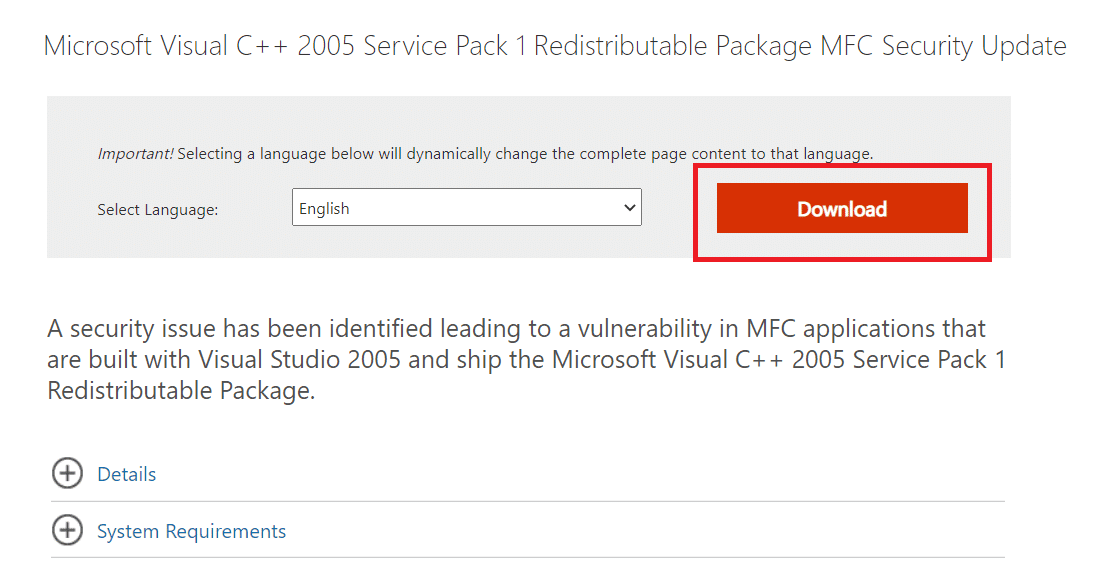
2. Επιλέξτε vcredist_x86.exe ή vcredist_x64.exe ανάλογα με τις ιδιότητες του συστήματός σας.
3. Κάντε κλικ στο Επόμενο(Next) για να το κατεβάσετε.
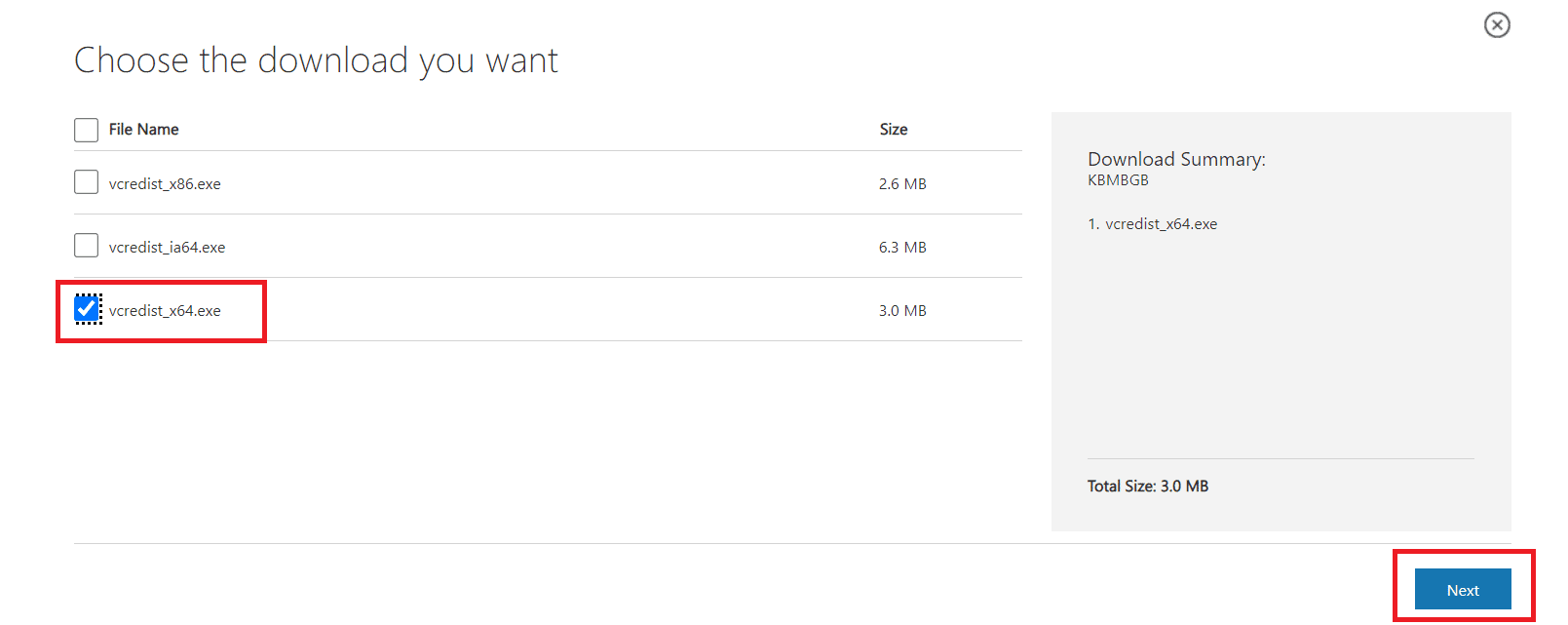
4. Μετά τη λήψη, εκτελέστε το vcredist.exe και εγκαταστήστε Microsoft Visual C++ 2005 SP1 ακολουθώντας τις οδηγίες που εμφανίζονται στην οθόνη.
5. Τέλος, επανεκκινήστε τον υπολογιστή σας(restart your PC) μετά την ολοκλήρωση της εγκατάστασης και ελέγξτε εάν το πρόβλημα GTA IV Seculauncher 2000 έχει αντιμετωπιστεί.
Σημείωση 1:(Note 1:) Ίσως χρειαστεί να εγκαταστήσετε το DirectX 10 στον υπολογιστή σας για να λειτουργήσει αυτή η μέθοδος. Εάν δεν το έχετε, μπορείτε να το κατεβάσετε από την επίσημη ιστοσελίδα(official website) .
Σημείωση 2:(Note 2:) Εάν εξακολουθείτε να αντιμετωπίζετε το πρόβλημα, ελέγξτε αν έχετε εγκαταστήσει το .NET Framework 3.5 SP1 Runtime . Εάν όχι, κατεβάστε το από τον επίσημο ιστότοπο(official website) και εγκαταστήστε το και δοκιμάστε ξανά μετά την επανεκκίνηση του υπολογιστή σας.
Μέθοδος 4: Επαληθεύστε την ακεραιότητα των αρχείων παιχνιδιού(Method 4: Verify Integrity of Game Files)
Οι παίκτες που εκτελούσαν το παιχνίδι χρησιμοποιώντας το Steam δήλωσαν ότι το πρόβλημα του GTA 4 Seculauncher απέτυχε να ξεκινήσει την εφαρμογή 2000 επιδιορθώθηκε αφού επικύρωσαν την ακεραιότητα της προσωρινής μνήμης χρησιμοποιώντας τις ρυθμίσεις Steam . Ακολουθήστε αυτές τις οδηγίες για να κάνετε το ίδιο.
1. Μεταβείτε στην καρτέλα Βιβλιοθήκη(Library tab) στο πρόγραμμα-πελάτη Steam .

2. Από τη λίστα των παιχνιδιών, κάντε δεξί κλικ στο GTA IV .
3. Μεταβείτε στις Ιδιότητες(Properties) .
4. Στο παράθυρο Ιδιότητες, μεταβείτε στην καρτέλα Τοπικά αρχεία(Local Files tab) .
5. Επιλέξτε Verify Integrity of Game Files...(Verify Integrity of Game Files..)

Διαβάστε επίσης: (Also Read:) Πώς να διορθώσετε το No Man's Sky Crashing στον υπολογιστή(How To Fix No Man’s Sky Crashing On PC)
Μέθοδος 5: Ενημερώστε το GFWL(Method 5: Update GFWL)
Δεδομένου ότι τα παλιά παιχνίδια απαιτούνταν για τη χρήση του SecuROM , θα αποτύχουν να εκτελεστούν σωστά, εάν διαθέτετε παλιά παιχνίδια(Games) για Windows Live . Η ενημέρωση μπορεί να διορθώσει το πρόβλημα. Γενικά, ενημερώνεται αυτόματα, αλλά σε κάποια παλαιότερη(updated automatically but in some older Windows) έκδοση των Windows μπορείτε να το κάνετε με μη αυτόματο τρόπο ακολουθώντας αυτά τα βήματα.
1. Κάντε λήψη της πιο πρόσφατης εγκατάστασης(latest setup) του GFWL .
2. Εξαγάγετε το αρχείο (file)zip και εκτελέστε το αρχείο .exe( .exe ) .
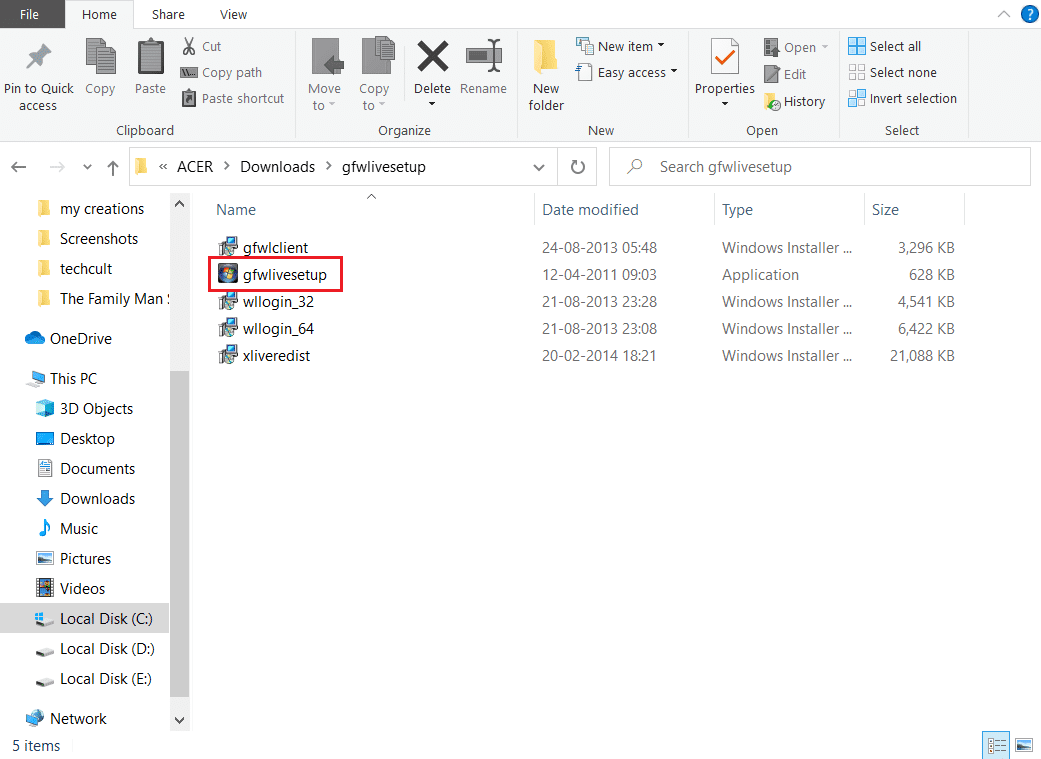
3. Ακολουθήστε τις οδηγίες που εμφανίζονται στην οθόνη και εγκαταστήστε το πρόγραμμα. Επιβεβαιώστε(Confirm) τυχόν προτροπές που συναντάτε κατά τη διάρκεια αυτής της διαδικασίας.
Σημείωση:(Note:) Μπορείτε επίσης να κάνετε αυτήν τη διαδικασία μεταβαίνοντας στα Program files > Steam > Steamapps > Common > Grand theft auto iv > installers και εκτελώντας το xliveredist.msi .
Μέθοδος 6: Παράκαμψη SecuROM(Method 6: Bypass SecuROM)
Εάν θέλετε να παραλείψετε τη λήψη ή την ενημέρωση του προγράμματος-πελάτη Παιχνιδιών για Windows(updating Games for Windows) Live, μπορείτε να κατεβάσετε απευθείας το αρχείο IPHLPAPI.DLL για να αποφύγετε την επαλήθευση του SecuRom . Ακολουθήστε(Follow) αυτά τα βήματα για να διορθώσετε το GTA 4 seculauncher απέτυχε να ξεκινήσει το ζήτημα της εφαρμογής 2000.
1. Κάντε λήψη του αρχείου IPHLPAPI.DLL από τον επίσημο ιστότοπο(official site) .
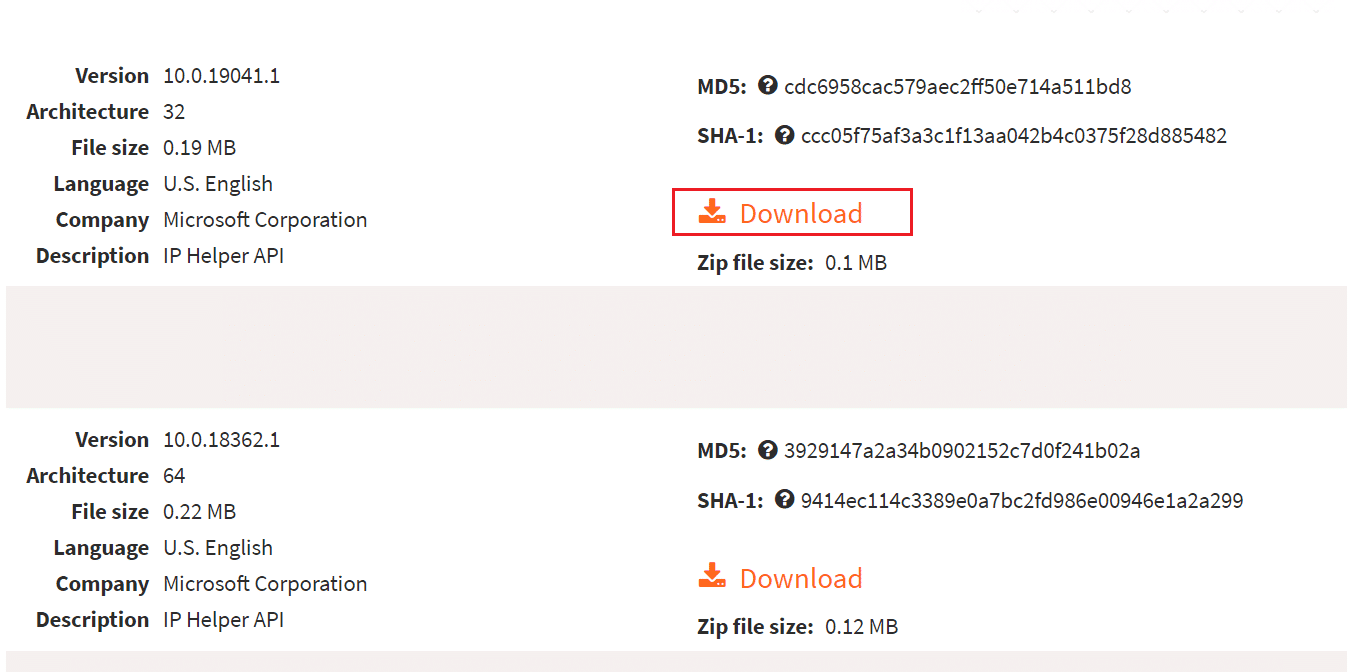
2. Αποσυμπιέστε το ληφθέν αρχείο στον ίδιο κατάλογο(same directory) όπου υπάρχει το αρχείο GTA 4 .exe .
Δοκιμάστε να εκτελέσετε ξανά το παιχνίδι και ελέγξτε εάν το πρόβλημα έχει επιλυθεί.
Το θέμα πρέπει να λυθεί τώρα. Εάν εξακολουθείτε να αντιμετωπίζετε προβλήματα, μπορείτε να επιδιορθώσετε πλήρως το παιχνίδι κατεβάζοντας την πιο πρόσφατη ενημερωμένη έκδοση κώδικα GTA IV από εδώ(here) και εκτελώντας το setup.exe.
Συχνές Ερωτήσεις (FAQ)(Frequently Asked Questions (FAQs))
Q1. Πώς μπορείτε να επιλύσετε το πρόβλημα Seculauncher στο Grand Theft Auto IV;(Q1. How can you resolve the Seculauncher problem in Grand Theft Auto IV?)
Απάντηση:(Ans: ) Η ασυμβατότητα με τα εγκατεστημένα αρχεία παιχνιδιών του GTA IV μπορεί να είναι η ρίζα του προβλήματος. Εάν αντιμετωπίζετε προβλήματα με αυτό στο Steam , αναγκάστε το πρόγραμμα εκκίνησης να εκτελέσει έναν έλεγχο ακεραιότητας και να πραγματοποιήσει λήψη τυχόν αρχείων που λείπουν και που μπορεί να είναι η πηγή(files that might be the source) του προβλήματος.
Ε2. Πώς μπορείτε να αποθηκεύσετε το GTA 4 αν δεν έχετε Windows Live;(Q2. How can you save GTA 4 if you don’t have Windows Live?)
Απ.:(Ans: ) Μπορείτε να δημιουργήσετε ένα προφίλ εκτός σύνδεσης κάνοντας κλικ στο Δημιουργία προφίλ εκτός σύνδεσης(Create Offline Profile) . Συμπληρώστε(Fill) όνομα χρήστη, email και κωδικό πρόσβασης, δημιουργήστε λογαριασμό Social Club . Κάντε κλικ(Click) στο κουμπί Υποβολή(Submit) . Τώρα μπορείτε να χρησιμοποιήσετε έναν λογαριασμό Social Club για να αποθηκεύσετε το GTA 4 .
Ε3. Το GTA 4 μπορεί να παίξει σε υπολογιστή;(Q3. Is GTA 4 playable on a PC?)
Απάντηση: Ναι(Ans: Yes) , μπορείτε να το εκτελέσετε χρησιμοποιώντας το Steam , αλλά απαιτούνται προδιαγραφές υψηλής τεχνολογίας και ειδική κάρτα γραφικών για να λειτουργήσει σωστά.
Ε4. Η έκδοση του GTA 4 για υπολογιστή είναι σαθρή;(Q4. Is GTA 4 PC version a shambles?)
Απάντηση: Το Grand Theft Auto IV(Ans: Grand Theft Auto IV) δεν είναι βελτιστοποιημένο για υπολογιστή. Είναι γεμάτο με σφάλματα και ζητήματα ρυθμού καρέ, γεγονός που καθιστά ασταθή την εκτέλεση σε υπολογιστή.
Συνιστάται:(Recommended:)
- Διορθώστε το COMDLG32.OCX που λείπει στα Windows 10(Fix COMDLG32.OCX Missing in Windows 10)
- 17 τρόποι για να διορθώσετε το σφάλμα εγγραφής δίσκου Dota 2(17 Ways to Fix Dota 2 Disk Write Error)
- Ποιες είναι οι απαιτήσεις Valorant Laptop;(What are Valorant Laptop Requirements?)
- Πώς να παίξετε Chess Titans στα Windows 10(How to Play Chess Titans on Windows 10)
Ελπίζουμε ότι αυτές οι πληροφορίες ήταν χρήσιμες για την επιδιόρθωση του GTA 4 seculauncher που απέτυχε να ξεκινήσει την εφαρμογή 2000(GTA 4 seculauncher failed to start application 2000) . Ενημερώστε μας ποια τεχνική ήταν η πιο επιτυχημένη για εσάς. Αφήστε οποιεσδήποτε ερωτήσεις ή προτάσεις στην παρακάτω ενότητα.
Related posts
Πώς να διορθώσετε το σφάλμα εφαρμογής 0xc0000005
Πώς να διορθώσετε το σφάλμα φόρτωσης εφαρμογής 5:0000065434
Πώς να διορθώσετε το σφάλμα εφαρμογής 523
Πώς να διορθώσετε το σφάλμα εφαρμογής 0xc000007b
Διορθώστε το σφάλμα φόρτωσης εφαρμογής Steam 3:0000065432
Πώς να διορθώσετε το Firefox που δεν παίζει βίντεο (2022)
Διορθώστε τα προβλήματα του μενού Έναρξη των Windows 10
Διορθώστε το παράθυρο κεντρικού υπολογιστή εργασιών που αποτρέπει τον τερματισμό λειτουργίας στα Windows 10
Διορθώστε το Windows 10 Start Menu Search που δεν λειτουργεί
Επιδιόρθωση Δεν είναι δυνατή η ενεργοποίηση του Windows Defender
Διορθώστε το κουμπί Έναρξης των Windows 10 που δεν λειτουργεί
Διορθώστε τη διαδικασία κεντρικού υπολογιστή για υπηρεσίες Windows έχει σταματήσει να λειτουργεί
Επιδιόρθωση Τα Windows δεν μπόρεσαν να ολοκληρώσουν τη μορφή
Διορθώστε τον κεντρικό υπολογιστή υπηρεσίας: Τοπικό σύστημα (svchost.exe) Υψηλή χρήση CPU και δίσκου
Διορθώστε τον Πίνακα Ελέγχου NVIDIA που δεν ανοίγει
Το Fix Application έχει αποκλειστεί από την πρόσβαση στο υλικό Graphics
Επιδιόρθωση Αυτό το αντίγραφο των Windows δεν είναι γνήσιο Σφάλμα
Διορθώστε την υψηλή χρήση CPU από τον κεντρικό υπολογιστή υπηρεσίας: Τοπικό σύστημα
Διορθώστε τη γραμμή εργασιών των Windows 10 που δεν κρύβεται
Διορθώστε το Alt+Tab που δεν λειτουργεί στα Windows 10
